Google アナリティクス チャネルとは何ですか? GA4 チャネル ガイド
公開: 2023-07-27Google Analytics チャネルに関する詳細情報をお探しですか?
GA4 を初めて使用する場合でも、Google Analytics をしばらく使用している場合でも、すべてのチャネルとは何か、およびチャネルにどのようなトラフィックが含まれているかを理解することが重要です。
すべての情報を取得すると、トラフィックがどこから来ているか、訪問者がどのように Web サイトを見つけているかをより詳しく理解できるようになります。
この記事では、Google アナリティクスのデフォルトのチャネル グループとは何か、Google アナリティクスの各チャネルに含まれるトラフィックなどについて説明します。
さらに、WordPress ユーザー向けに、WordPress ダッシュボード内で Google Analytics チャネルを確認する方法を説明します。
Google アナリティクス チャネルとは何ですか?
Google Analytics チャネルは、 Google がウェブサイトへのトラフィックを分類する方法です。 Web サイトにアクセスするにはさまざまな方法があります。URL を直接入力する、電子メールの署名のリンクをクリックする、Google 検索の結果をクリックする、ソーシャル メディア プロフィールのリンクをクリックするなどがあります。 Google は、これらの Web サイトのトラフィック ソースをそれぞれ チャネル と呼ばれるグループにグループ化します。
Google Analytics の主なチャネルは次のとおりです。
- オーガニック検索
- 直接
- 照会
- Eメール
- オーガニックソーシャル
- オーガニックビデオ
有料広告を掲載している場合は、次のようなメッセージも表示される場合があります。
- 有料検索
- 有料ソーシャル
- 有料ビデオ
- 画面
- クロスネットワーク
これらの各チャネルを簡単に見てみましょう。
オーガニック検索
オーガニック検索とは、Google や Bing などのオーガニック検索エンジンを通じてサイトを見つけるトラフィックです。 誰かが名前または別のキーワードであなたを検索し、その結果をクリックした場合、それはオーガニック検索トラフィックとしてカウントされます。
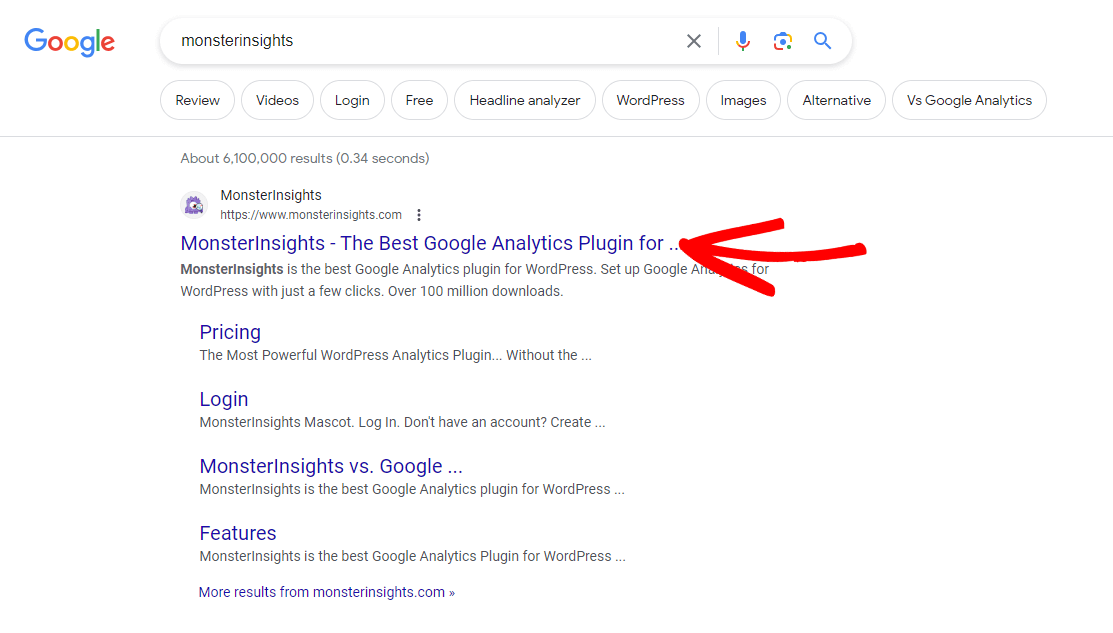
直接
直接トラフィックとは、URL バーに URL を直接入力してサイトにアクセスするトラフィックです。

照会
参照トラフィックは、他の非ソーシャル Web サイト上のリンクを通じてサイトに参照されるトラフィックです。 ブログやその他のビジネスなどが考えられます。
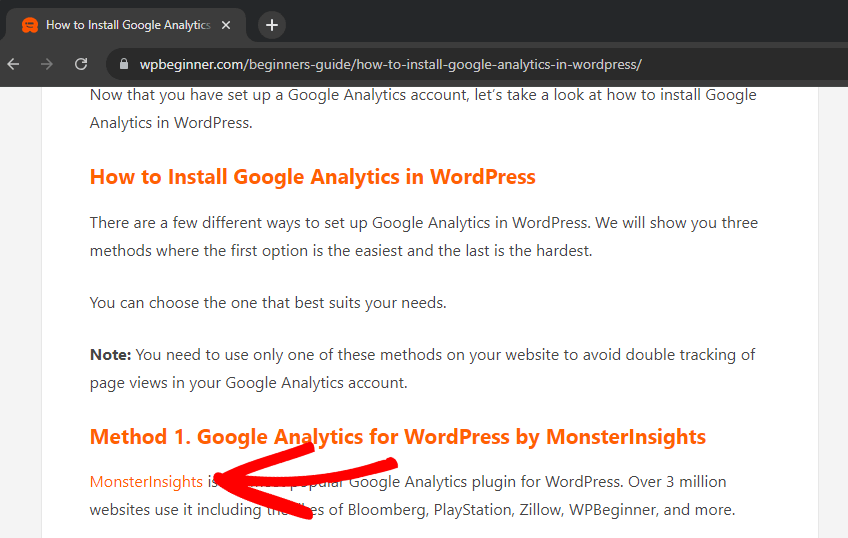
Eメール
電子メール トラフィックは、電子メール メッセージをクリックしてサイトに到達するトラフィックです。 このチャネルが機能するには、電子メール内のサイトへのリンクに「電子メール」に相当する UTM ソースまたは UTM メディアが必要であることに注意してください。
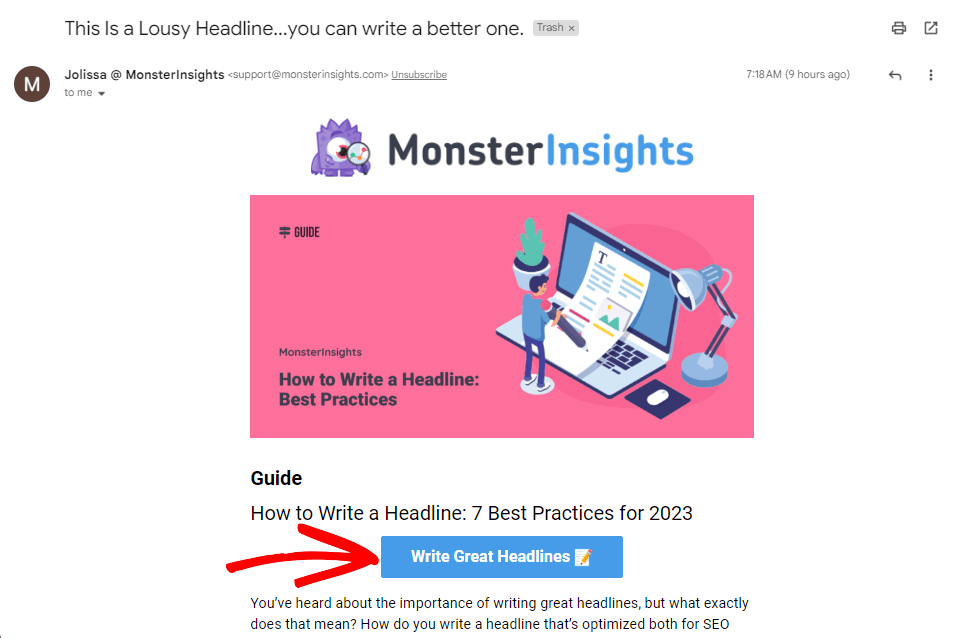
オーガニックソーシャル
オーガニック ソーシャル トラフィックは、ソーシャル メディアの投稿またはプロフィールからクリックされてサイトにアクセスするトラフィックです。 これは、Facebook、LinkedIn、Twitter、Instagram、TikTok、またはその他のソーシャル メディア サイトからのものである可能性があります。
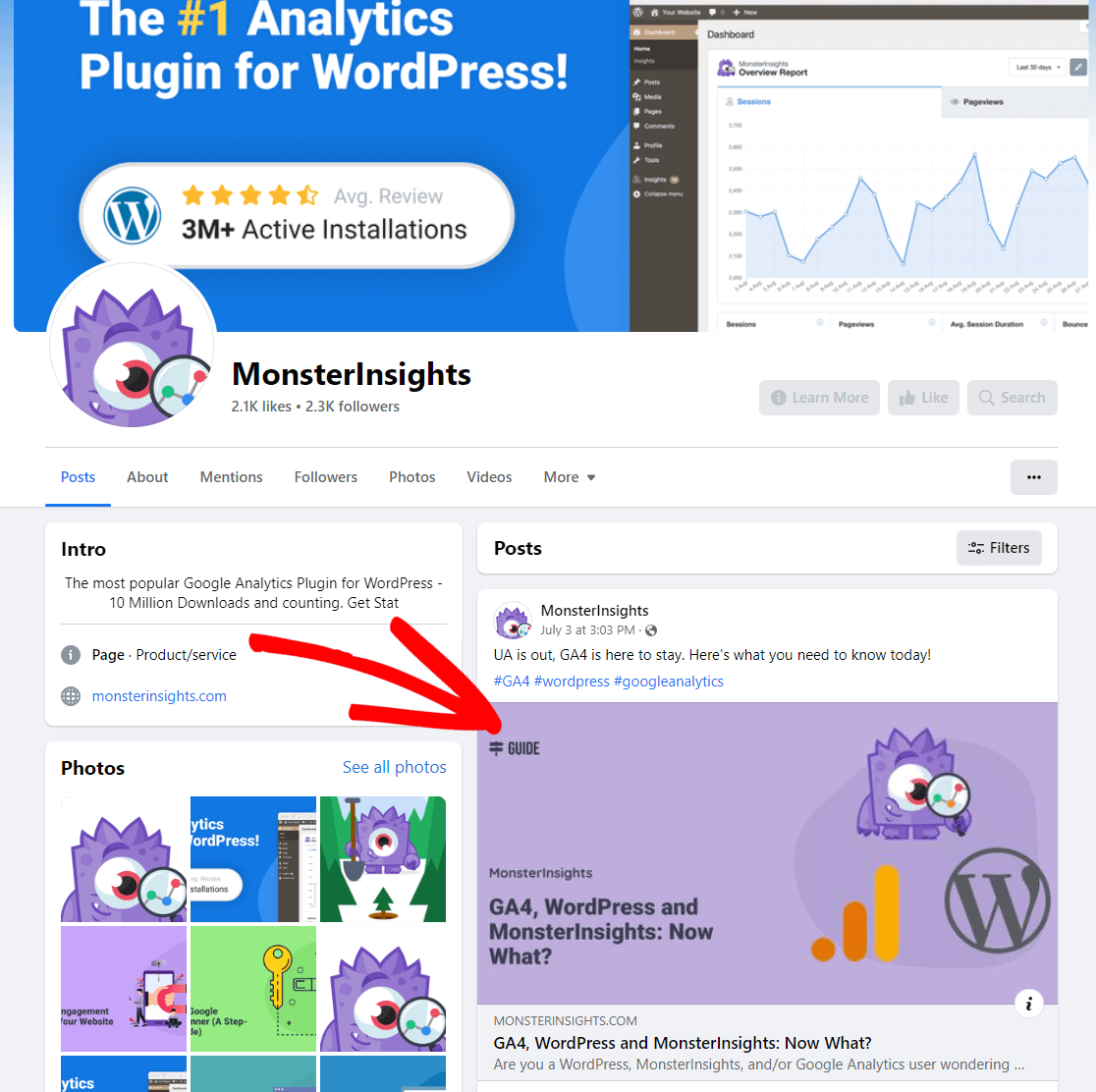
オーガニックビデオ
オーガニック動画トラフィックとは、YouTube、TikTok、Vimeo などのサイト上の動画をクリックしてサイトにアクセスするトラフィックです。
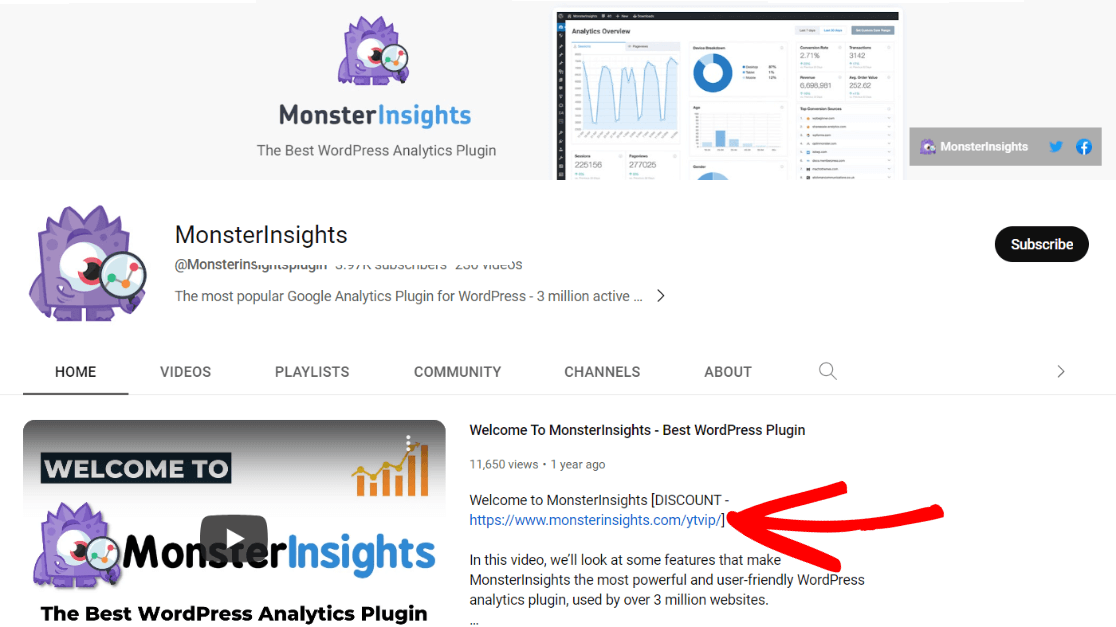
有料検索
有料検索とは、Google、Bing、またはその他の検索エンジンでクリック課金型広告をクリックするトラフィックです。
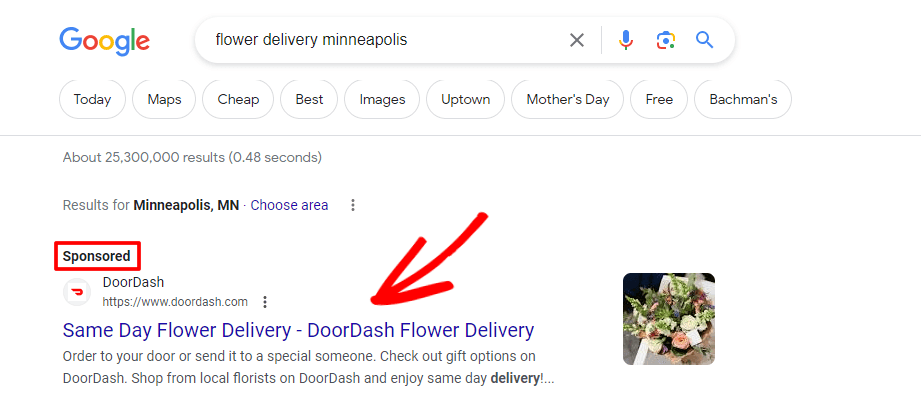

有料ソーシャル
有料ソーシャル トラフィックとは、Facebook、Twitter、LinkedIn、Instagram などのソーシャル メディア サイト上の有料広告をクリックするトラフィックです。
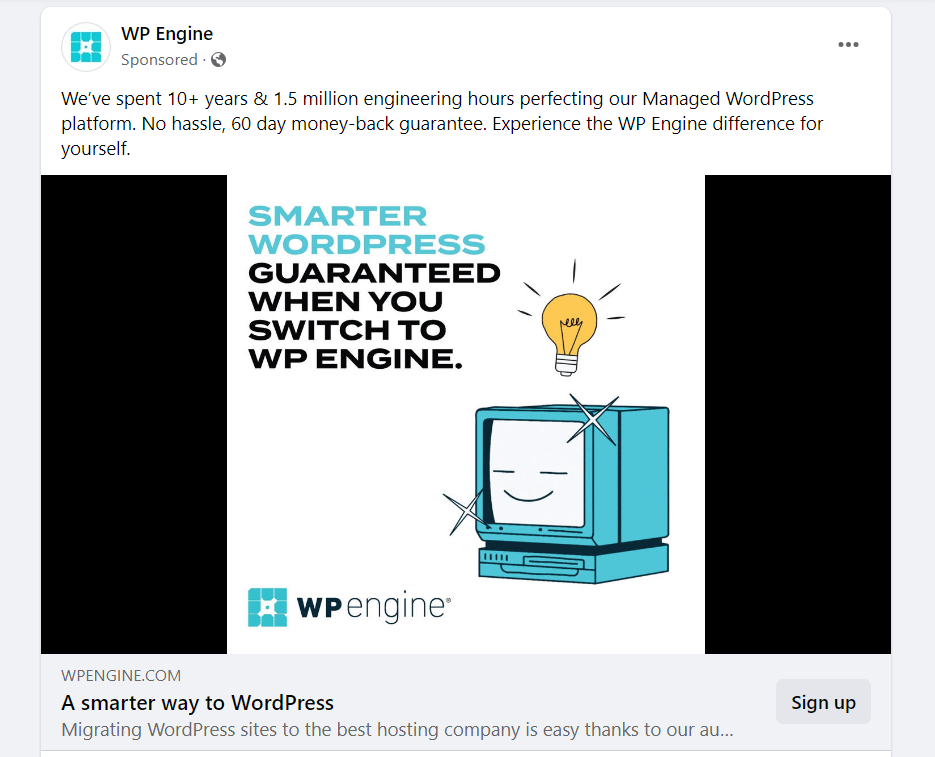
有料ビデオ
有料動画トラフィックとは、YouTube、Vimeo、TikTok などの動画サイトで広告をクリックするトラフィックです。
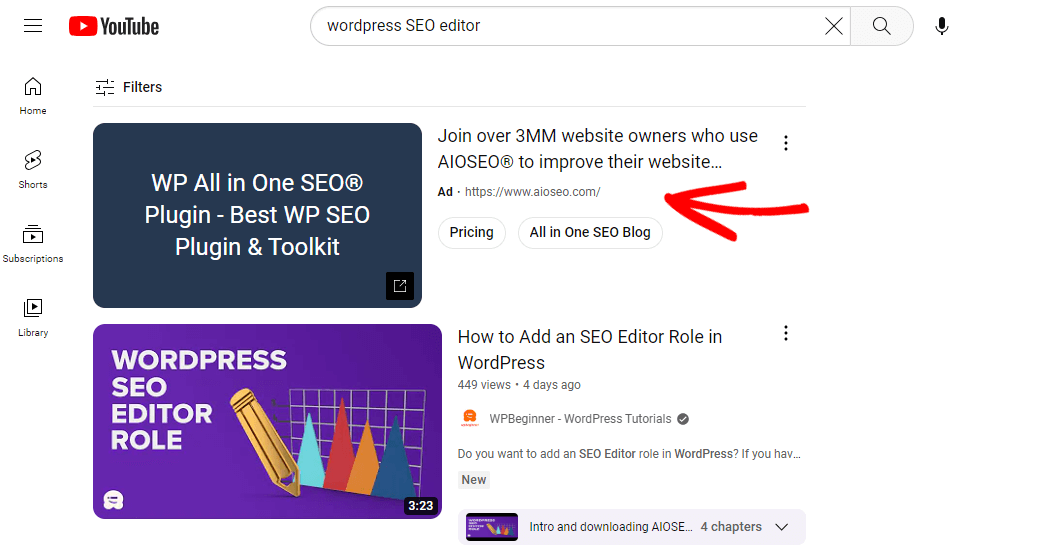
画面
ディスプレイ トラフィックとは、Google ディスプレイ ネットワーク上のディスプレイ広告をクリックするトラフィックです。
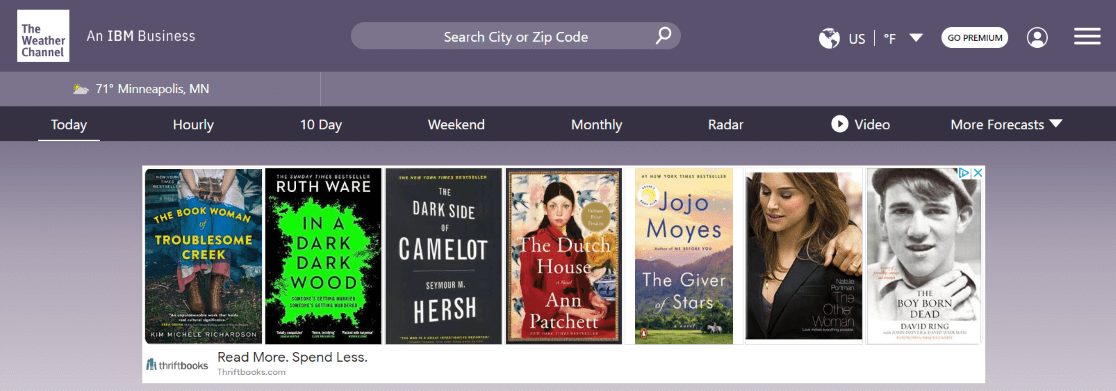
Google Analytics でチャネルを確認するにはどうすればよいですか?
GA4 でチャネルを確認するには、いくつかの異なるレポートにアクセスできますが、最初に始めるのが最も簡単なレポートはトラフィック獲得レポートです。 そこにアクセスするには、Google Analytics を開いて[レポート]タブに移動し、次に[取得] » [トラフィックの取得] に移動します。
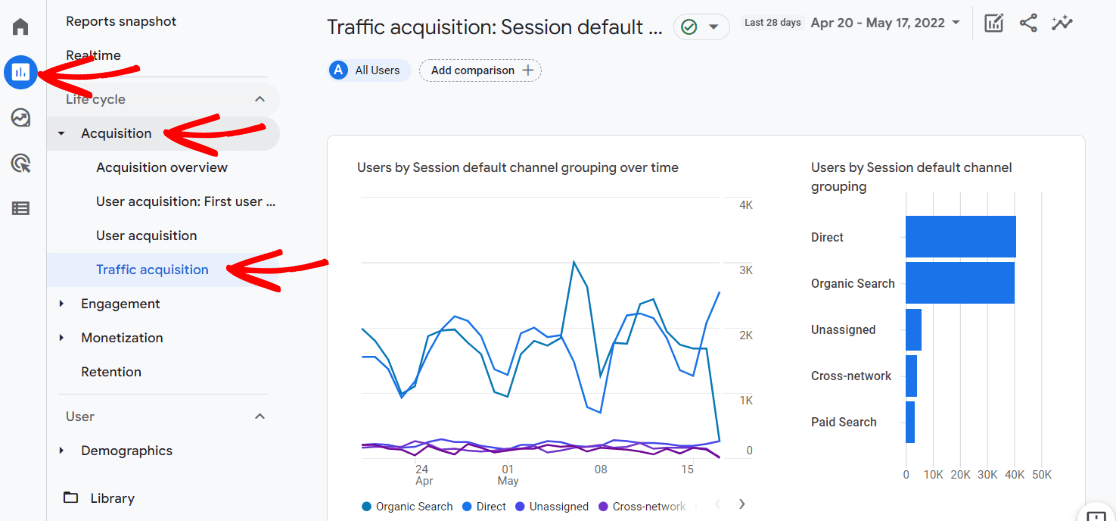
そこに到達したら、下にスクロールして、さまざまなチャネルがすべて含まれている表を確認します。
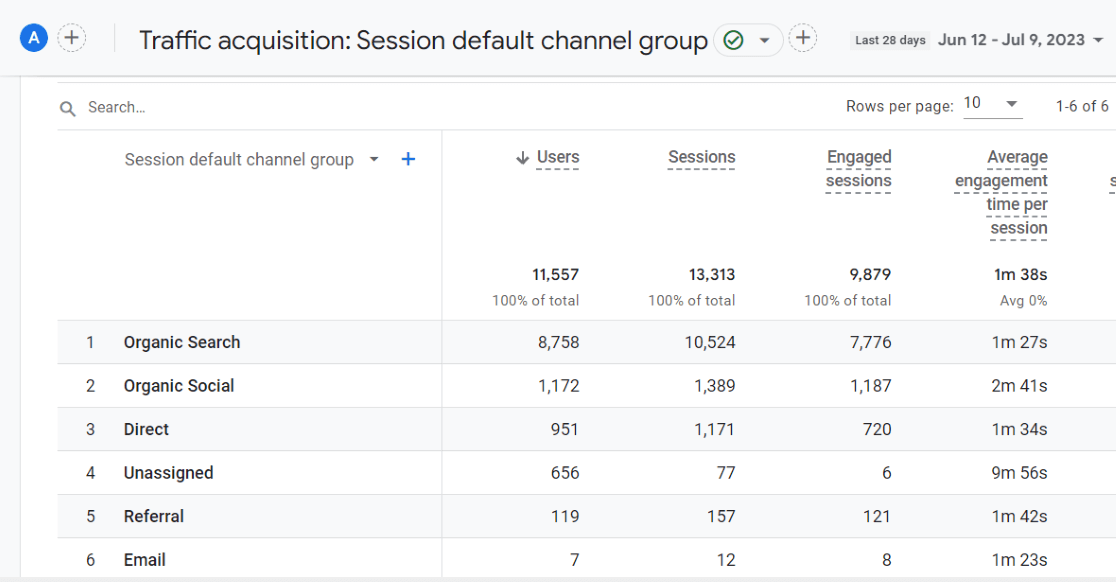
この表では、各チャネルのユーザー数、セッション数、エンゲージメントセッションとしてカウントされたセッション数、それらのユーザーのサイト滞在時間の平均などを確認できます。
ここで、まだ調べていないチャンネル「未割り当て」が表示されるかもしれません。
GA4 の未割り当てトラフィックとは何ですか?
未割り当てのトラフィックは、標準の Google Analytics チャネルのいずれにも適合しないトラフィックです。 これにはさまざまな理由が考えられますが、多くの場合、標準チャネルのいずれにも一致しない UTM パラメータを使用していることを意味します。
たとえば、「pdf」などの utm_source と「pdf-click」などの utm_medium でタグ付けした Web サイトにリンクする PDF はありますか? ソースとメディアは標準チャンネルに属していないため、Google はそれを未割り当てチャンネルにグループ化します。
未割り当てのトラフィックに対処する最善の方法は、UTM パラメータを使用することです。 それらとその使用方法の詳細については、「UTM パラメータの初心者ガイド (およびその使用方法)」を参照してください。
また、MonsterInsights の組み込み UTM リンク ビルダー ツールもぜひチェックしてください。
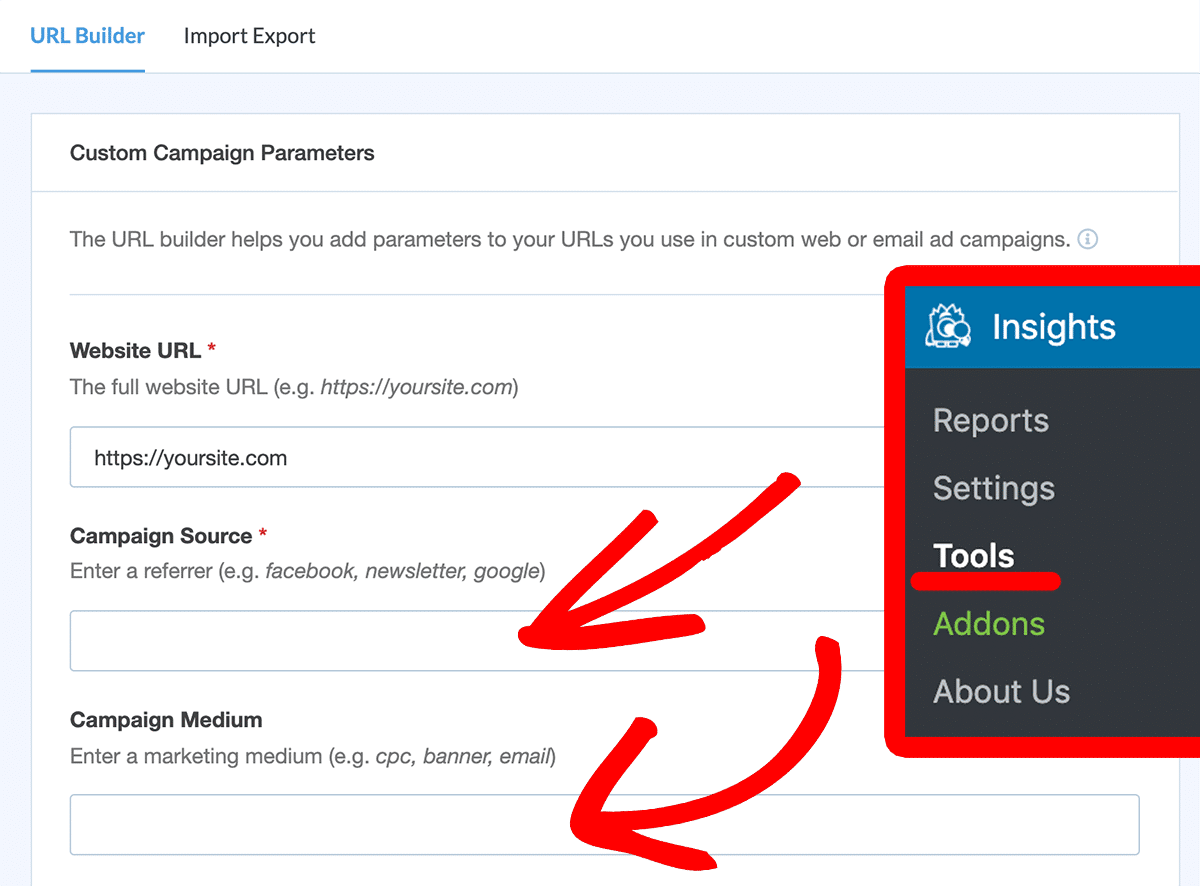
WordPress でチャンネルを確認するにはどうすればよいですか?
あなたが WordPress ユーザーなら、幸運です! WordPress ダッシュボード内で Google Analytics チャネル レポートを直接確認できる方法があります。 Google アナリティクスを開く必要さえありません。 MonsterInsightsをインストールするだけです。
MonsterInsights は、WordPress に最適な Google Analytics プラグインです。 WordPress サイトを Google Analytics に簡単に接続できるため、最も重要なすべてのデータを WordPress ダッシュボードに直接表示できます。

さらに、ボタンをクリックするだけで、e コマース トラッキング、クリック トラッキング、フォーム トラッキング、カスタム ディメンション トラッキング、ビデオ トラッキング、アウトバウンド リンク トラッキングなどの高度なトラッキング機能をセットアップできます。
チャンネル レポートを表示するには、Plus レベル以上の MonsterInsights が必要です。 すべての設定が完了すると、WordPress ダッシュボード内に次のようなソース/メディア レポートが表示されます。
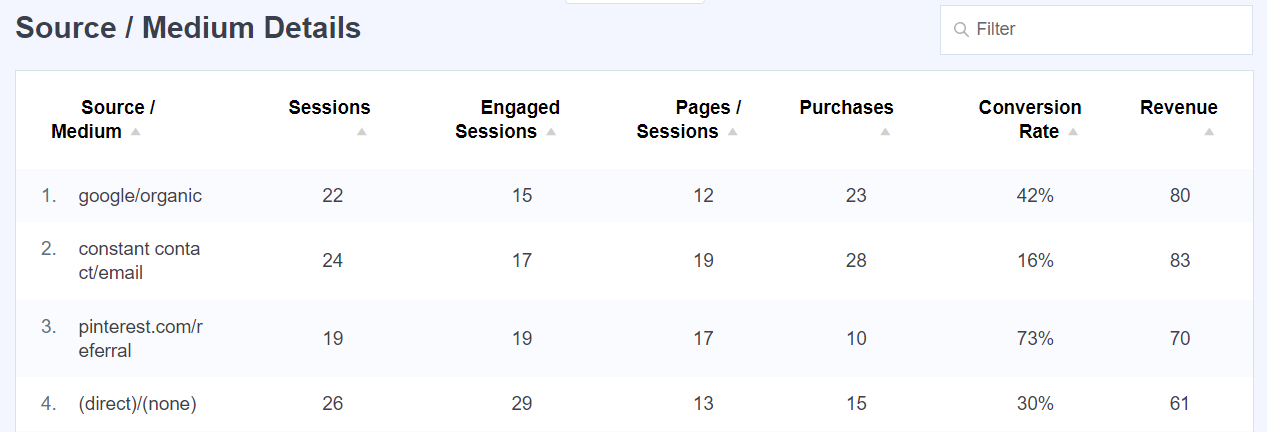
MonsterInsights のインストールと設定の詳細な手順については、「How to Add Google Analytics to WordPress the Right Way (2023)」を参照してください。
その他の Google アナリティクス チャネルに関するよくある質問
Google アナリティクスのデフォルトのチャネル グループとは何ですか?
Google アナリティクスのデフォルト チャネル グループは、Google アナリティクスがトラフィックをオーガニック、直接、紹介、ソーシャル、電子メールなどに分類するデフォルト チャネルにすぎません。
Google アナリティクスのチャネルとメディアの違いは何ですか?
Google Analytics のチャネルとメディアは同様の概念です。 実際、Google はトラフィックの媒体を使用して、トラフィックをチャネルにまとめます。 どちらも、オーガニック検索、紹介リンク、ソーシャル メディア、電子メール、有料広告、その他の方法を介してトラフィックがどのようにサイトに到達したかを示す指標です。 UTM パラメータを使用して任意のメディアでトラフィックにタグを付けることができますが、チャネルに分類されるのは、デフォルト チャネルのいずれかに一致する場合のみです。
それでおしまい!
Google Analytics チャネル ガイドをお楽しみいただけたでしょうか。 この記事が気に入った場合は、以下もチェックしてください。
Google Analytics の参照トラフィック ソースを見つける方法 (GA4)
Google アナリティクスの直接トラフィックとは何ですか? (2023 初心者向けガイド)
Google Analyticsソーシャルメディアトラッキングを設定する方法
Google アナリティクスで Google 広告レポートを見つける方法 (GA4)
Google Analytics の電子メール追跡を設定する方法 (4 つの簡単なステップ)
まだMonsterInsightsを使っていないのですか? 何を待っていますか?
さらに役立つ Google Analytics のヒントやチュートリアルを入手するには、Twitter、Facebook、YouTube を忘れずにフォローしてください。
